Как проверить телефон на прослушку и слежку
Смартфон представляет из себя устройство, которое может многое рассказать о своем владельце: что он ищет в интернете, какие фильмы смотрит и с кем общается. Подавляющее большинство пользователей думает, будто вся конфиденциальная информация остается внутри гаджета и не передается в руки злоумышленников. Но так ли это на самом деле, или за нами все-таки кто-то следит? Чтобы ответить на вопрос, предлагаю каждому из вас лично проверить телефон на прослушку и слежку, а я расскажу, что для этого нужно.

С помощью этих нехитрых манипуляций вы будете чувствовать себя в полной безопасности
Содержание
Признаки прослушки и слежки
Понять, что кому-то захотелось следить за телефоном Андроид, можно по косвенным признакам, которые выражаются в странных метаморфозах, происходящих с устройством:
Еще раз отмечу, что это лишь косвенные признаки, не позволяющие с уверенностью сказать, следят ли за телефоном. Однако вы можете выполнить несколько простых действий, подтвердив или опровергнув свои догадки.
Как проверить телефон на прослушку
Прежде всего разберемся, как проверить Андроид на прослушку, если во время разговора по телефону вы слышите странные звуки или просто заподозрили, будто за вами кто-то следит. Для этого нужно воспользоваться номеронабирателем и поочередно ввести несколько команд, нажимая после ввода каждой кнопку вызова:
- *#21#;
- *#62#;
- *#33#.
Эти команды позволяют идентифицировать переадресацию вызова, которая зачастую становится главным признаком прослушки. Если окажется, что входящие или исходящие звонки направляются на другой номер, есть повод задуматься.
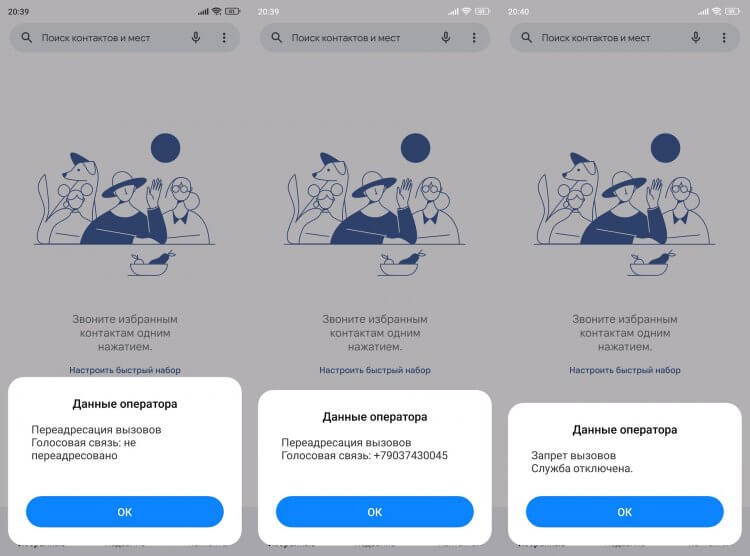
Иногда переадресация ведет на голосовую почту, что вполне нормально
Впрочем, если вы обнаружите переадресацию, сначала нужно пробить номер телефона. Возможно, это просто служба голосовой почты. Убедившись, что номер никак не связан со стандартными сервисами оператора, принудительно выключите переадресацию:
- Откройте настройки телефона.
- Перейдите в раздел «Приложения», а затем — «Системные приложения».
- Выберите «Вызовы» или «Телефон».
- Откройте вкладку «Переадресация».
- Отключите все лишние номера.
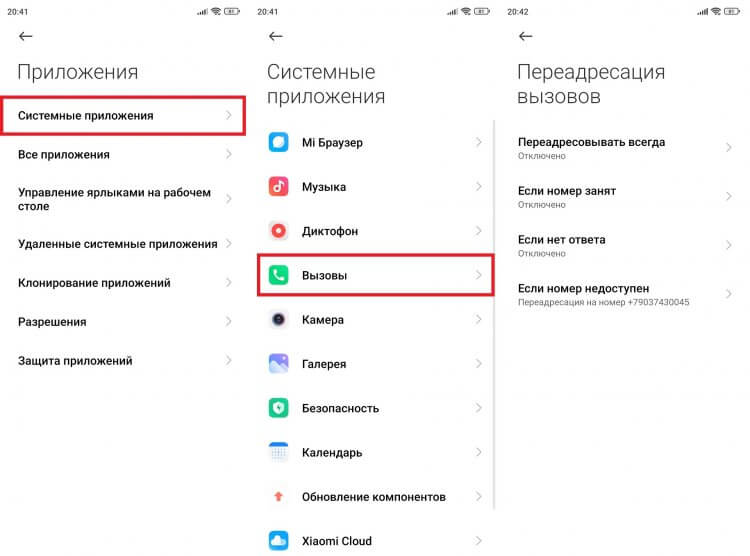
В любой момент переадресацию можно отключить
Не факт, что деактивация этой функции поможет устранить внешнее наблюдение. Однако так вы по крайней мере разберетесь с одним из основных признаков слежки за телефоном. И на всякий случай установите защищенный мессенджер для безопасного общения с другими людьми.
Как проверить телефон на слежку
Быстрая разрядка и нагрев корпуса одновременно могут являться свидетельством плохой оптимизации и слежки за телефоном. Не исключено, что на устройстве есть шпионское приложение, которое записывает ваши действия, поэтому в первую очередь нужно:
- Открыть настройки телефона.
- Перейти в раздел «Приложения».
- Проверить все программы из списка и удалить лишние.
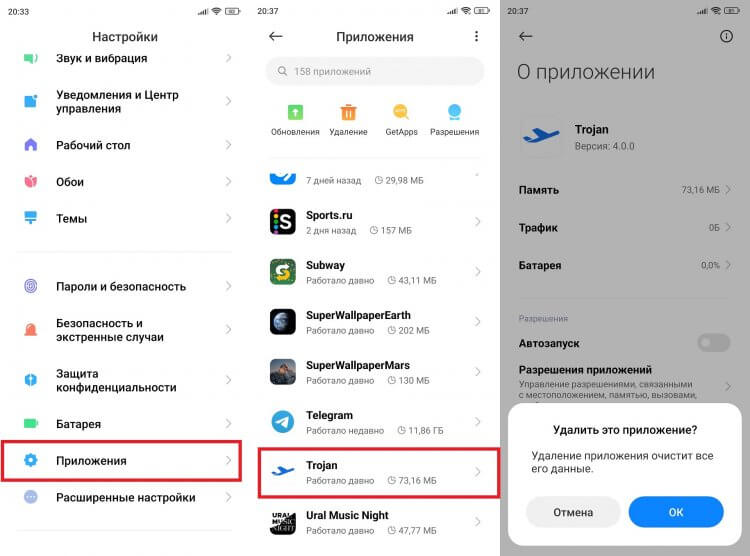
Удалите все подозрительные приложения, чтобы избежать слежки
Приложения для слежки часто маскируются под самый обычный софт. Поэтому вам придется потратить немало времени, проверив каждую программу по отдельности. Но можно пойти более простым путем, установив Anti Spy Scanner & Spyware:
- Запустите программу.
- Нажмите кнопку «Запускать», а затем — «Сканировать».
- Выберите полный тип сканирования и дождитесь завершения проверки.
- По окончании проверки нажмите кнопку «Исправить все» для устранения выявленных проблем.
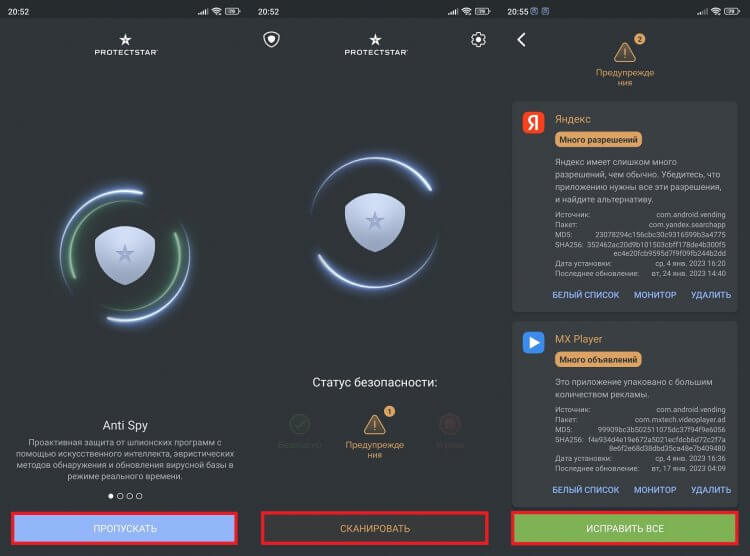
Эта программа предназначена для поиска и удаления шпионского софта
Это приложение дает предупреждения о странном поведении отдельных программ, а также выявляет непосредственные угрозы. В первом случаем удается обойтись изменением настроек, а во втором придется удалить подозрительное приложение или файл.
Как отключить слежку на телефоне
Так или иначе за нашими действиями следят все приложения, которым мы даем разрешения на доступ к информации о себе. Чтобы проверить их наличие, сделайте несколько простых шагов:
- Откройте настройки смартфона.
- Перейдите в раздел «Приложения», а затем — «Разрешения».
- Изучите список выданных разрешений и отзовите лишние.
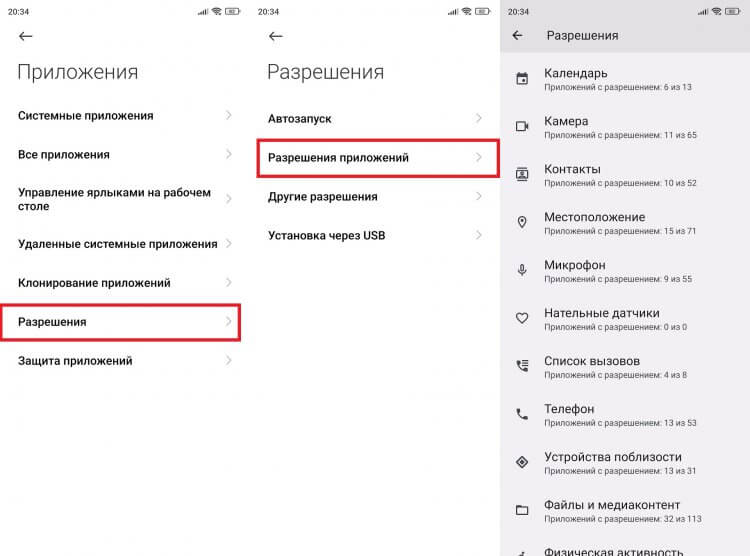
В целях безопасности стоит отозвать разрешения, которые затрагивают вашу конфиденциальность
В первую очередь необходимо отозвать разрешения на доступ к камере, местоположению и микрофону. Именно они позволяют вредоносному ПО, которое маскируется под обычное приложение, следить за вами. Если вы все равно чувствуете неуверенность, подозревая, что антивирус не смог распознать угрозу, а отзыв разрешений не помогает, выполните сброс смартфона до заводских настроек. Так вы удалите все данные, включая шпионский софт.
Система безопасности Андроид
Если вы пользуетесь смартфоном на базе Android 12 и выше, то можете не переживать о том, что кто-то подглядывает за вами в камеру или записывает все звуки через микрофон. В этой версии операционной системы появилась наглядная идентификация, позволяющая проверить телефон на шпионские программы. Как только системе становится известно, что работает микрофон или камера, в левом верхнем углу появляется зеленый значок.
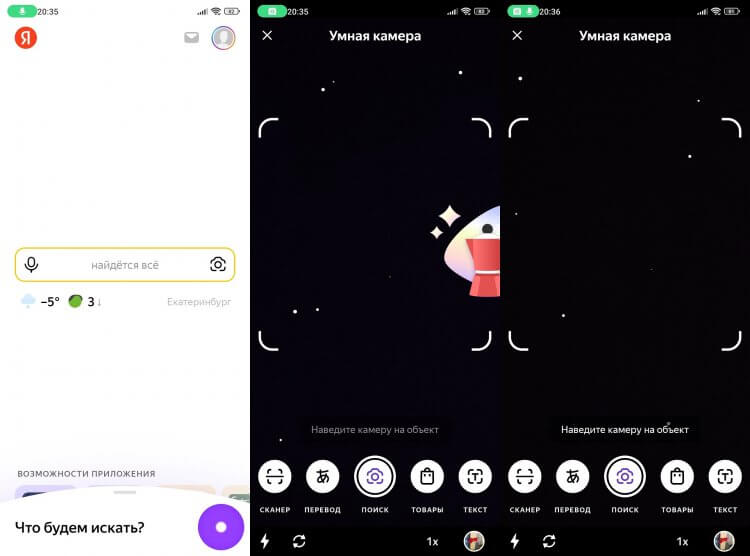
Android оповещает пользователя, когда работают камера и микрофон
Если такие иконки или зеленая точка отображаются постоянно, вам нужно отозвать разрешения у приложений или ограничить их работу в фоне. А при первой же попытке программы вернуть права на доступ к камере или микрофону вы будете об оповещены.
